win10开机自动弹出资源管理 Win10 启动时文件资源管理器自动打开怎么关闭
更新时间:2024-06-17 17:52:21作者:yang
Win10开机自动弹出资源管理器的问题困扰着许多用户,每当启动电脑时,文件资源管理器就会自动打开,让人感到困惑和烦恼。如何关闭这个自动弹出的资源管理器呢?让我们一起来探讨一下解决方法。
具体步骤:
1.首先,从任务栏打开资源管理器。
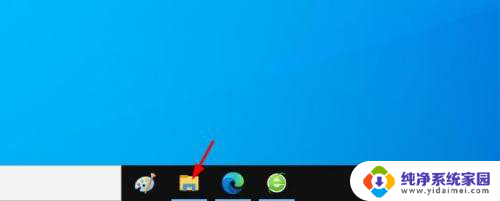
2.打开屏幕左上角的蓝色文件选项卡,然后打开更改文件夹和搜索选项。
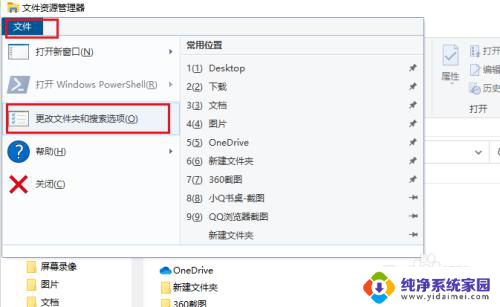
3.打开文件夹选项后,打开顶部的"查看"选项卡。 高级设置中有一个称为"登录时还原上一个文件夹窗口"的项目,因此单击此复选框以取消选中它。 然后按"确定"按钮。
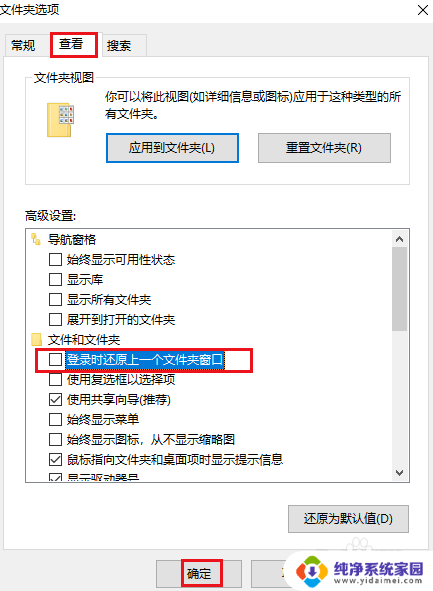
4.这将导致上次计算机启动时关闭时打开的文件夹或资源管理器不会自动打开。 反之,如果选中该复选框。则上次打开的文件夹和资源管理器将在计算机启动时自行打开。
以上就是win10开机自动弹出资源管理的全部内容,如果你也遇到了同样的情况,可以参照以上方法来处理,希望这对你有所帮助。
win10开机自动弹出资源管理 Win10 启动时文件资源管理器自动打开怎么关闭相关教程
- windows10的资源管理器在哪 Win10资源管理器详细打开步骤
- win10资源管理器位置 如何在Windows10上打开资源管理器
- win10的windows资源管理器在哪里 windows资源管理器打开方式详解
- windows10文件管理器在哪 Win10文件资源管理器打开方法
- 电脑总是重启资源管理器 如何解决Win10资源管理器重启循环
- 如何调出windows资源管理器 win10系统如何使用任务资源管理器
- win10如何调出任务管理器 Win10系统如何打开任务资源管理器
- win10资源管理器不见了 win10系统资源管理器找不到怎么办
- explorer.exe关闭了怎么打开 Win10资源管理器重启方法
- 资源管理器病毒 Win10资源管理器界面异常如何修复
- 怎么查询电脑的dns地址 Win10如何查看本机的DNS地址
- 电脑怎么更改文件存储位置 win10默认文件存储位置如何更改
- win10恢复保留个人文件是什么文件 Win10重置此电脑会删除其他盘的数据吗
- win10怎么设置两个用户 Win10 如何添加多个本地账户
- 显示器尺寸在哪里看 win10显示器尺寸查看方法
- 打开卸载的软件 如何打开win10程序和功能窗口